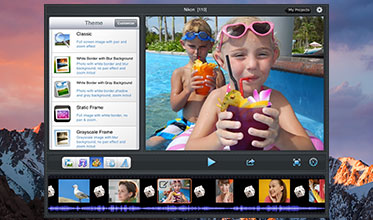Una delle grandi caratteristiche di iPhone 7 e iPhone 7 Plus è la fotocamera con doppio obiettivo. Essa permette di registrare video di continuo fino a quando non si esaurirà lo spazio in memoria. Tuttavia, ci sono momenti in cui desideri tagliare le parti inutili del video o modificarlo prima di caricare il video su Instagram, Facebook o YouTube. Ed è per questo che sei qui. Vuoi sapere come modificare i video su iPhone 7/7 Plus.
Ci sono due modi per modificare i video su iPhone 7/7 Plus. Questi utilizzano o l'applicazione incorporata o tramite un'applicazione desktop. Entrambi i metodi hanno i loro pro e contro.
Metodo 1 Utilizzando l'app integrata - Photos
Potresti non saperlo, ma l'iPhone 7/7 Plus viene fornito con un'app integrata che taglia e modifica i video, senza la necessità di installare applicazioni di terze parti. Attraverso l'app foto, sarai in grado di modificare i video su iPhone 7/7 Plus. E la cosa migliore circa questa app è che è facile da usare. Si può facilmente imparare a utilizzare l'applicazione in pochi minuti. Tutto quello che devi fare è seguire i passi qui di seguito:
- Apri l'app Foto – Cerca l'icona della app Foto e toccala. Lì si possono trovare tutte le immagini e i video che hai girato con il tuo iPhone 7/7 Plus.
- Individua il video che vuoi tagliare - Il passo successivo è quello di trovare il video che vuoi tagliare o modificare. Tieni a mente che puoi anche modificare altri video che non sono stati registrati usando il tuo iPhone ma che sono stati comunque salvati nella memoria.
- Tocca l'icona Modifica - Sfiorando l'icona Modifica, e trascina l'ancora a sinistra e a destra per regolare la parte che vuoi conservare. Assicurati di mantenere le ancore nel posto corretto, altrimenti potresti tagliare la parte sbagliata del video.
- Tocca Fine - Dopo aver regolato le ancore, tocca su Fine. Potrai quindi scegliere tra Taglia originale o Salva come nuova clip. Quando si opta per la seconda, il video originale verrà conservato, e si creerà un nuovo file della versione modificata.
Metodo 2 Utilizzando una app per Desktop – Wondershare Filmora
Sicuramente l'utilizzo della app integrata è sempoice e veloce, ma a parte quella puoi anche usare qualcos'altro che ti permetta di fare molto di più che tagliare semplicemente parti del video. Se sei alla ricerca di un'applicazione che è più potente e abile, allora ti consigliamo Wondershare Filmora . Essa non solo consente di tagliare, separare e unire video, ma anche fornisce un sacco di transizioni, filtri, effetti intro e outro, solo per citarne alcuni. E' il miglior software di editing video sul mercato che può aiutare i principianti a creare video dall'aspetto professionale. Di seguito sono riportati i passaggi su come utilizzare Wondershare Filmora per modificare i video su iPhone 7/7 Plus.
- Scarica Wondershare Filmora – Questa applicazione per desktop è disponibile sia per Windows che per Mac. Assicurrati di scegliere quella adatta al tuo computer.
- Connetti l'iPhone 7 al desktop – Il prossimo passo è quello di collegare il telefono al PC con il cavo USB. Apri Wondershare Filmora e seleziona Crea Nuovo Filmato. Si parirà automaticamente una finestra per l'importazione dei file media. Qui potrai importare tutti i video che vorrai.
- Trova il video - Cerca il video che vuoi modificare. È possibile trovare rapidamente i file video tramite il menu a discesa nell'angolo in alto a destra della finestra. Una volta trovato il video, clicca su Importa.
- Modifica il video - Una volta che avrai importato il video, potrai iniziare a modificarlo con ritagli, rotazione e altro ancora. Quando si fa doppio clic sul video, è possibile regolare saturazione, contrasto, tonalità e velocità. Questa app non solo ti consente di modificare i video dell'iPhone, ma ti lascia anche aggiungere effetti di testo, filtri e transizioni. Ha anche funzioni più avanzate che comprendono schermo verde, Split Screen, PIP, Mosaico, Blur viso, e molto altro ancora.
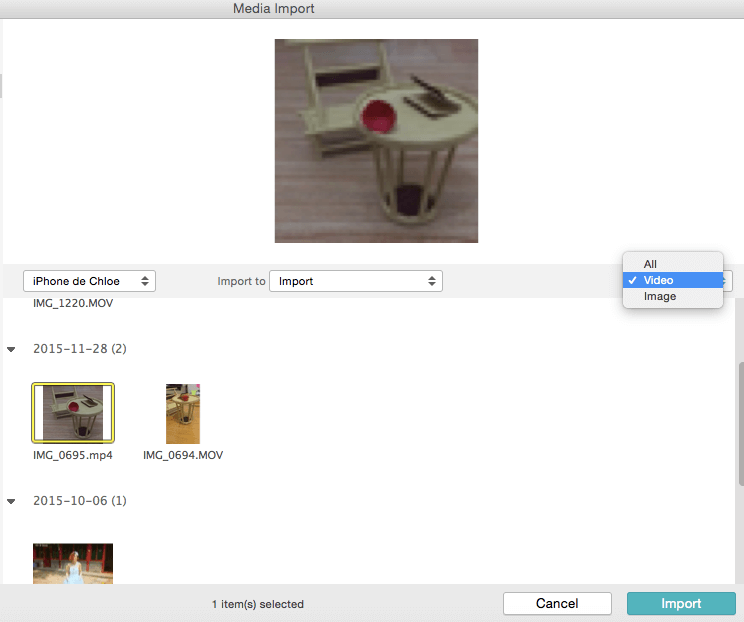
Come puoi vedere, ci sono diversi modi in cui è possibile modificare i video su iPhone 7/7 Plus. È possibile utilizzare l'applicazione integrata o Wondershare Filmora sul desktop. Quest'ultimo fornisce un maggiore controllo su come modificare il video. Otterrai una clip dall'aspetto professionale in pochissimo tempo.
 Garanzia di Download Sicuro, zero malware
Garanzia di Download Sicuro, zero malware